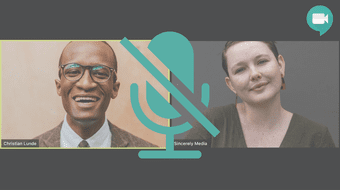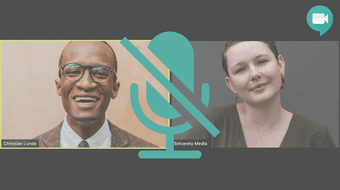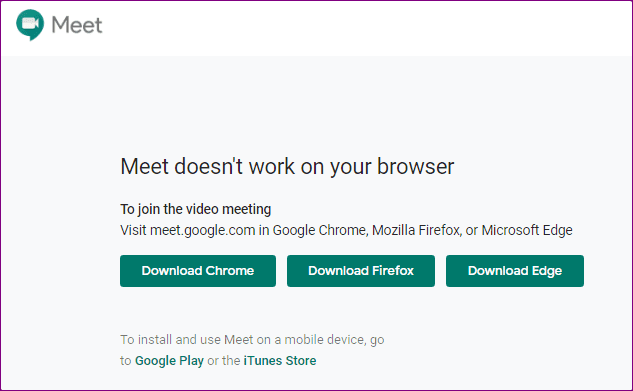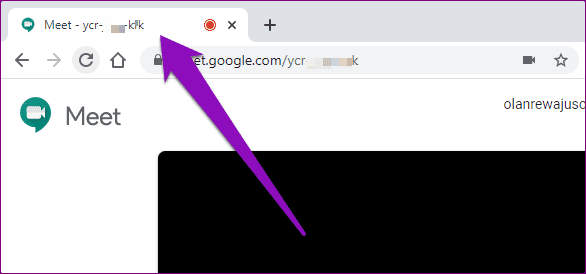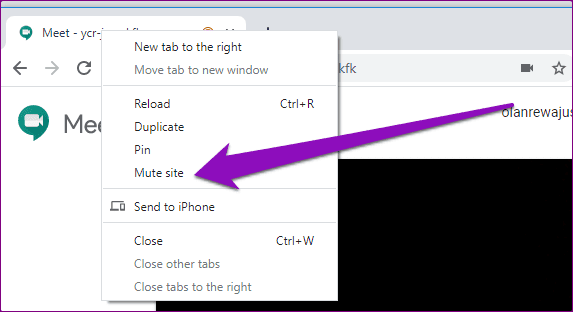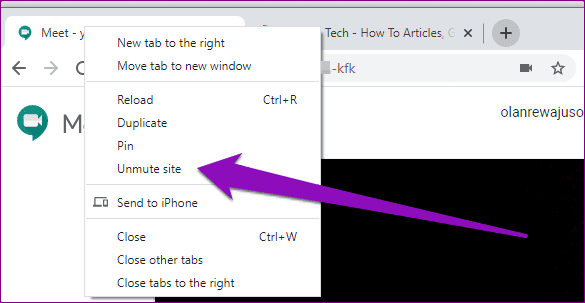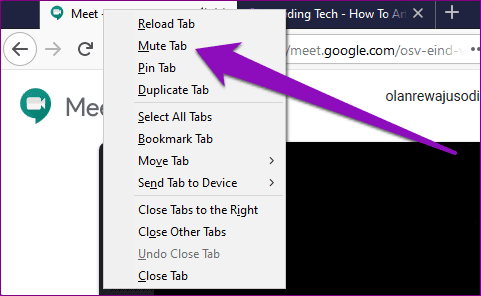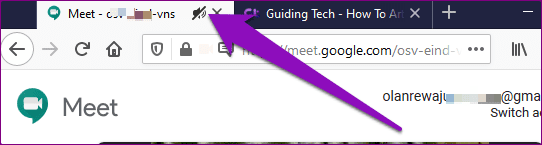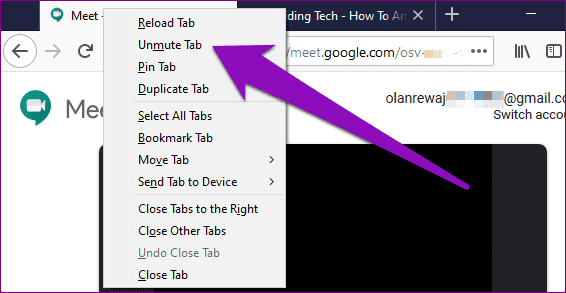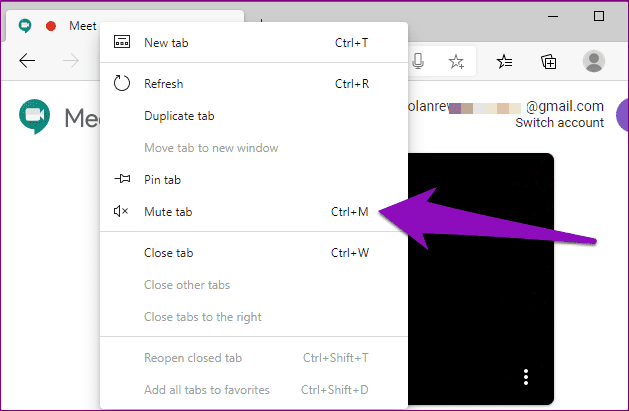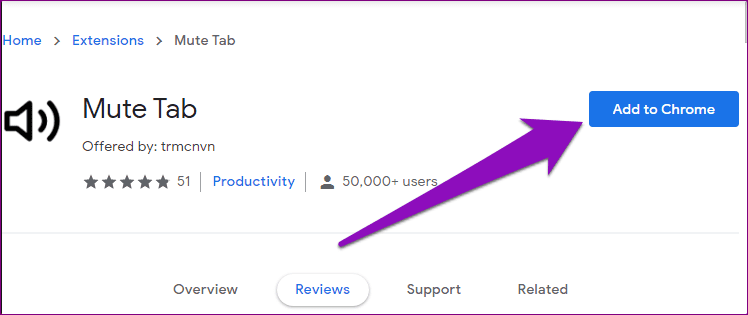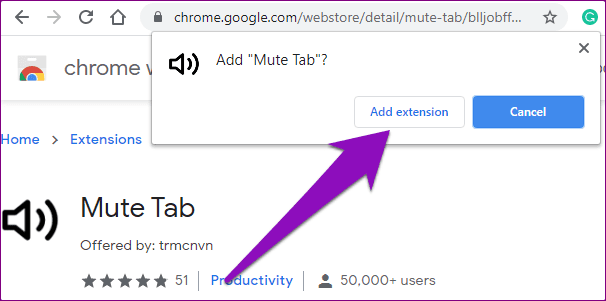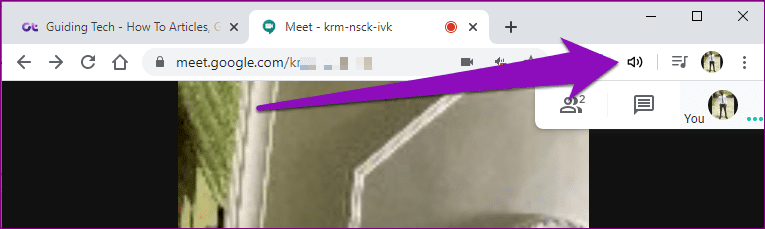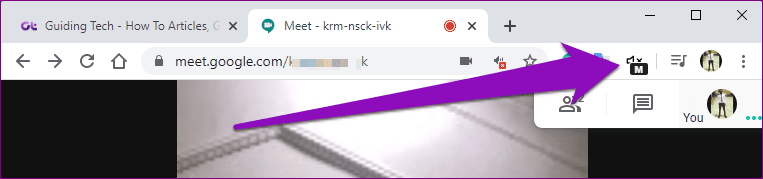Google Meet disertakan dengan ciri asas yang anda perlukan untuk berkomunikasi dengan berkesan, tetapi ia mempunyai beberapa kelemahan seperti mana-mana apl panggilan video yang baik yang lain . Contohnya ialah ketidakupayaan untuk meredamkan semua peserta secara asli dalam panggilan kumpulan pada masa yang sama. Anda akan menemui ciri itu dalam apl lain seperti Microsoft Teams , Zoom dan Skype. Bagaimana jika anda perlu meredamkan semua orang dalam panggilan video kumpulan Google Meet anda? Kami akan bercakap tentang penyelesaian dalam siaran ini.
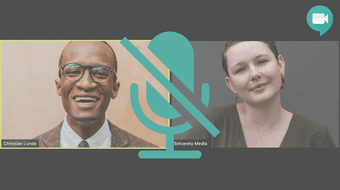
Bersantai, anda tidak bersendirian semasa bergelut dengan itu. Beribu-ribu pengguna seperti anda sedang mencari cara untuk meredam semua peserta dalam video Google Meet. Tanpa berlengah lagi, mari teruskan ke bahagian di bawah untuk mengetahui cara meredamkan semua orang dalam Google Meet.
Nota: Penyelesaian yang disenaraikan di bawah hanya terpakai kepada pengguna PC/web Google Meet. Anda tidak boleh menggunakan helah ini pada apl mudah alihnya atau penyemak imbas mudah alih.
1. Redamkan Tab Pelayar
Satu penyelesaian yang bijak untuk meredam semua peserta Google Meet ialah meredamkan tab yang menjalankan mesyuarat. Google menggunakan ciri Tab Redam ke Chrome pada tahun 2017 untuk tujuan ini — untuk meredam bunyi daripada tapak web yang memainkan audio yang menjengkelkan di latar belakang. Jika anda tidak mempunyai masa untuk mengesan sumber audio di tapak web, anda boleh meredamkan keseluruhan tab.
Selain Chrome, pelayar popular lain seperti Microsoft Edge dan Mozilla Firefox juga membenarkan pengguna meredam tab. Memandangkan Google Meet tidak mempunyai fungsi asli untuk meredam peserta dari jauh, ciri tab Redam adalah penambahbaikan yang cemerlang.
Tahukah Anda: Untuk pengguna web, mesyuarat video Google Meet hanya berfungsi pada Google Chrome, Mozilla Firefox dan Microsoft Edge.
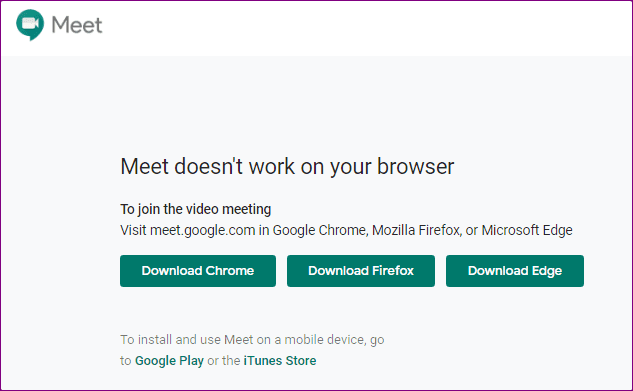
Untuk meredam semua orang di Google Meet, anda harus memanfaatkan ciri tab Redam penyemak imbas anda. Ia adalah perkara yang agak mudah untuk digunakan, tetapi kami akan menunjukkan kepada anda cara untuk menyelesaikannya dalam Chrome, Firefox dan Microsoft Edge.
Redamkan Semua Orang di Google Meet dalam Chrome
Langkah 1: Lancarkan penyemak imbas Chrome dan klik kanan pada tab Meet.
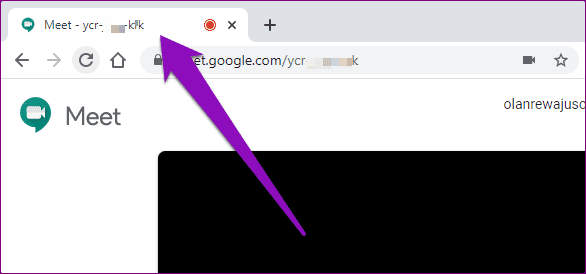
Langkah 2: Pilih Redam tapak.
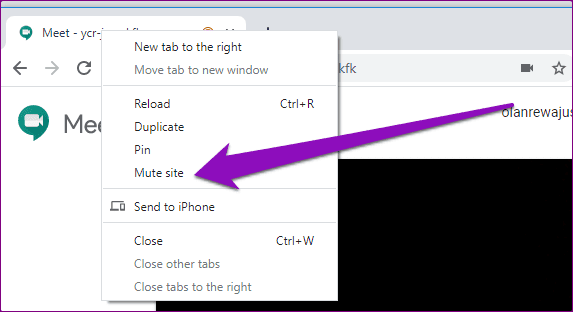
Itu akan meredamkan semua audio/bunyi yang datang daripada tapak web yang aktif dalam tab sehingga anda menyahredamkannya. Akibatnya, ini akan (secara tidak langsung) meredamkan semua orang dalam panggilan Google Meet.
Untuk menyahredamkan Google Meet, mungkin apabila anda perlu mendengar peserta bercakap, anda perlu mengklik kanan tab dan memilih Nyahredam tapak.
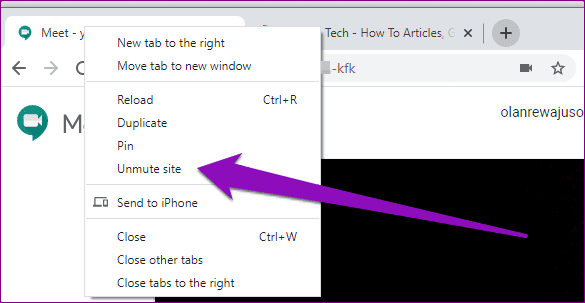
Satu kelemahan ciri tapak Bisu Chrome ialah ia meredamkan tab lain untuk tapak yang sama yang menyokong fungsi tersebut. Katakan anda mempunyai 3 tab YouTube terbuka. Apabila anda meredamkan salah satu tab, Chrome juga akan meredamkan dua tab YouTube yang lain.
Redamkan Semua Orang di Google Meet dalam Firefox
Ciri tab Redam pelayar Mozilla Firefox juga boleh diubah suai untuk meredam semua orang di Google Meet. Ikuti langkah di bawah untuk menyelesaikannya.
Langkah 1: Lancarkan Mozilla Firefox pada komputer anda dan klik kanan tab Google Meet.
Langkah 2: Pilih Tab Redam untuk meredam audio Google Meet.
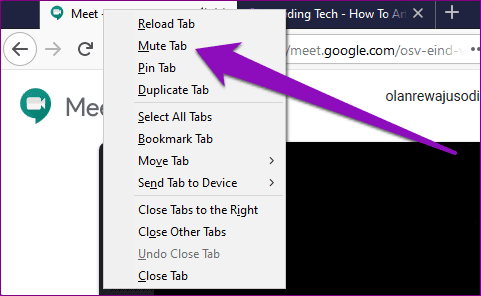
Itu sepatutnya meletakkan ikon pembesar suara bersilang pada tab. Ini adalah petunjuk bahawa tab diredamkan, begitu juga semua orang dalam panggilan video Google Meet anda.
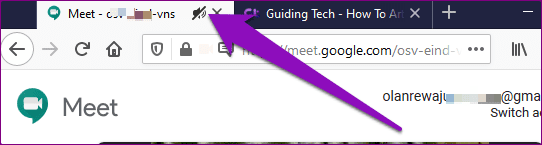
Untuk menyahredamkan Google Meet dalam Firefox, klik kanan pada tab yang diredam dan pilih Nyahredam Tab.
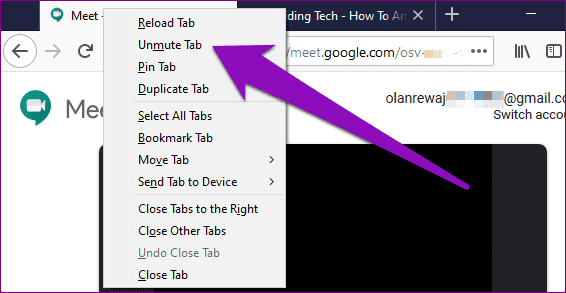
Redamkan Semua Orang di Google Meet dalam Microsoft Edge
Pada Microsoft Edge, anda boleh menggunakan ciri 'Redam tab' untuk meredamkan semua orang dalam panggilan Google Meet. Anda juga boleh menyemak petua dan helah Microsoft Edge yang lain bersama-sama dengan itu. Prosesnya agak mudah dan mudah; langkah-langkahnya disenaraikan di bawah.
Langkah 1: Lancarkan Microsoft Edge pada penyemak imbas anda dan klik kanan tab Google Meet.
Langkah 2: Pilih tab Redam.
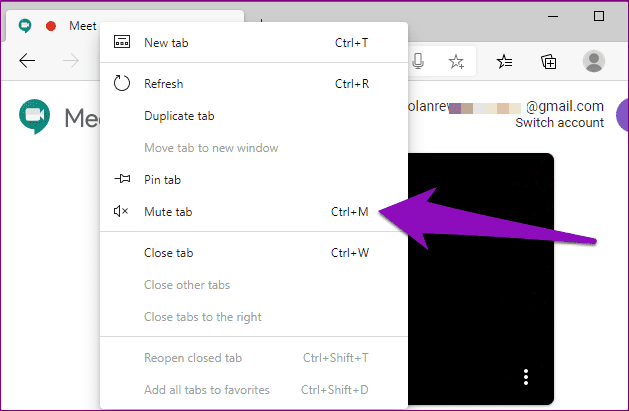
Petua Pro: Anda juga boleh menggunakan pintasan papan kekunci 'Ctrl + M' untuk meredamkan tab dalam Microsoft Edge.
2. Redamkan Menggunakan Sambungan Penyemak Imbas
Terdapat sambungan Chrome yang membolehkan anda meredamkan tab dalam penyemak imbas. Anda akan mendapati sambungan ini berguna jika (i) anda mahu meredamkan semua orang dalam panggilan Google Meet dan (ii) anda mahu meredamkan tab tertentu tanpa perlu meredamkan keseluruhan tapak web — pada Chrome, iaitu.
Kami telah menguji beberapa sambungan ini dan mendapati 'Tab Redam (oleh trmcnvn)' ini stabil. Lebih 50,000 orang menggunakannya dan telah memberikannya penarafan 5 bintang di Kedai Web Chrome.
Ikuti langkah di bawah untuk mengetahui cara menggunakan sambungan untuk meredamkan beberapa peserta dalam Google Meet.
Langkah 1: Lawati halaman sambungan Tab Redam dan ketik butang 'Tambah pada Chrome' untuk memasang pada penyemak imbas anda.
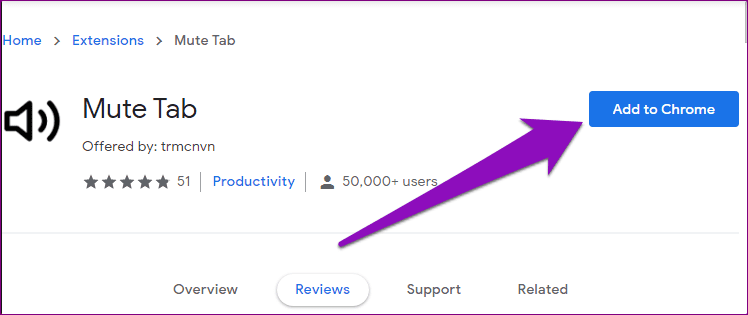
Pasang Tab Redam (oleh trmcnvn)
Langkah 2: Ketik butang Tambah sambungan pada gesaan untuk mengesahkan pemasangan.
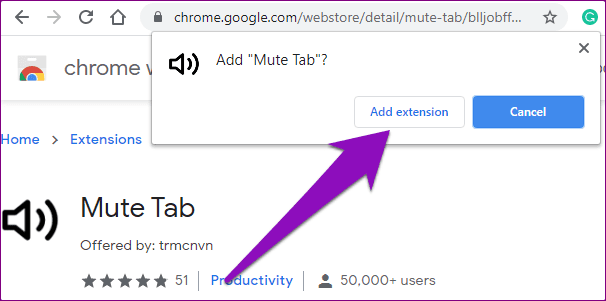
Langkah 3: Sekarang, untuk meredamkan tab Google Meet dan semua orang di dalamnya, ketik ikon pembesar suara pada menu Chrome di sebelah bar alamat.
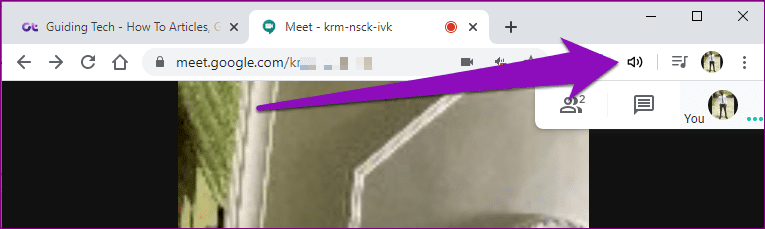
Itu akan meletakkan huruf M di bawah ikon pembesar suara, bermakna tab telah diredamkan. Untuk menyahredam tab, hanya ketik pada ikon pembesar suara (dengan M di bawahnya).
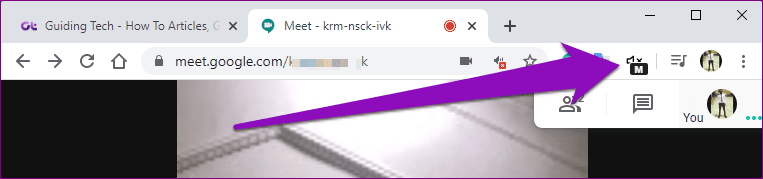
Potong Bunyi Bising
Meredamkan peserta secara individu dalam Google Meet boleh memenatkan, terutamanya jika anda mengehos khalayak yang ramai. Tidak pasti sama ada (atau bila) Google akan melancarkan ciri 'Redam Semua' asli ke platform panggilan video. Sementara itu, anda boleh menggunakan helah yang dinyatakan di atas untuk meredam semua peserta dalam video Google Meet anda secara serentak.
Seterusnya: Ingin melihat semua peserta dalam Google Meet? Cari cara menggunakan dan mendayakan susun atur grid atau berjubin dalam Google Meet pada Android, iPhone, iPad, Windows dan Mac.